Wenn Sie einen Mac-Computer verwenden, wissen Sie, dass Pages -Dateien Textverarbeitungsdokumente sind, die mit der Anwendung „Pages“ von Apple erstellt wurden. Das Windows-Betriebssystem zeigt die Erweiterung .pages an, enthält jedoch keine Anwendungen, die solche Dateien öffnen können. Daher kann das Pages Dokument auf dem Windows-PC nicht gelesen werden.
Wenn Sie ein Windows-Benutzer sind und versuchen, Microsoft Word zum Öffnen eines Pages -Dokuments unter Windows zu verwenden, werden Sie schnell feststellen, dass Microsoft Word die Pages -Datei nicht erkennt. Wie öffnet man in dieser Situation die Datei „Pages“? Als Nächstes zeigen wir Ihnen, wie Sie die Datei ".Page" auf Computern mit verschiedenen Systemen öffnen.
Inhalt
Abschnitt 1 - Was ist eine ". Pages"-Datei?
Abschnitt 2 - So öffnen Sie eine Pages Datei unter Windows 1. Verwenden Sie iCloud 2. Ändern Sie die Erweiterung von . Pages 3. Verwenden Sie Konverter
Abschnitt 3 - So öffnen Sie eine Pages Datei auf einem Mac mit der Pages Anwendung
Abschnitt 1 - Was ist eine ". Pages"-Datei?
Pages -Dateien sind Textverarbeitungsdokumente, die von Apples „Pages“-Anwendung erstellt wurden, die Teil von Apples iWork Office-Suite ist, einer Reihe von Anwendungen, die auf dem macOS mit Page-Format ausgeführt werden. Es ist einfacher als Word, Dokumente zu erstellen und zu bearbeiten.
Die Dateierweiterung Pages wird hauptsächlich mit Apple Pages in Verbindung gebracht, dem proprietären Textverarbeitungs- und Seitenlayoutprogramm von Apple. Pages -Dateien können Text, Grafiken, Bilder, Tabellen usw. enthalten. Die Beliebtheitsbewertung für Pages -Dateien ist niedrig, was bedeutet, dass diese Dateien normalerweise nicht auf dem Gerät eines normalen Benutzers zu finden sind. Page-Dateien ähneln Word-Dateien. Es handelt sich um Dokumente im "Microsoft Word"-Stil mit Text, Format und Bildern. Wenn Sie ein Windows-Benutzer sind, können Sie die Pages -Datei daher nicht direkt öffnen. Sie können unseren Artikel lesen und mehr darüber erfahren, wie Sie ". Pages"-Dateien öffnen.
Abschnitt 2 - So öffnen Sie eine Pages Datei unter Windows
Möglicherweise erhalten Sie eine Nachricht per E-Mail, und wenn Sie kein Mac-Benutzer sind, wissen Sie möglicherweise nicht, wie Sie sie öffnen und anzeigen können. In diesem Abschnitt wird erläutert, wie Sie ". Pages"-Dokumente ohne die Pages Anwendung öffnen. Mit den unten angegebenen Methoden können Sie eine Datei ganz einfach öffnen, unabhängig davon, welches Windows-System Sie verwenden.
Benutze iCloud
iCloud ist ein Cloud-Speicher- und Cloud-Computing-Dienst von Apple Inc. Mit iCloud können Sie alle Fotos, Videos, Dokumente usw. auf Ihrem PC aktuell halten. Es ermöglicht Benutzern, Dokumente, Fotos und Musik auf Remote-Servern zu speichern, um sie auf iOS-, macOS- oder Windows-Geräte herunterzuladen, Daten mit anderen Benutzern zu teilen und zu senden und ihre Apple-Geräte im Falle von Verlust oder Diebstahl zu verwalten.
Schritt 1. Öffnen Sie einen Browser und besuchen Sie iCloud .
Schritt 2. Melden Sie sich bei Ihrer Apple-ID an. Wenn Sie keine haben, können Sie eine Apple-ID erstellen. Sie können auf „Apple- ID erstellen“ klicken, um eine Apple-ID zu erstellen.
Schritt 3. Klicken Sie auf das Symbol "Pages".
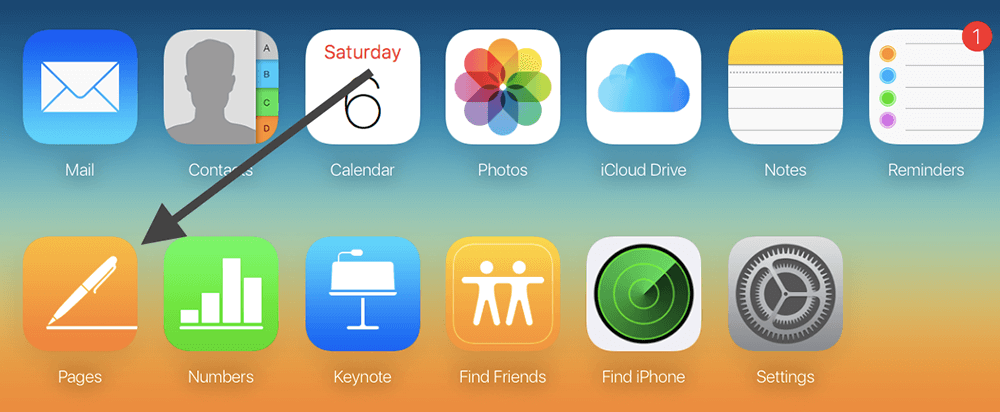
Schritt 4. Klicken Sie auf das Symbol "Einstellungen" und dann auf "Dokument hochladen". Laden Sie die Pages -Datei auf Ihren Computer hoch. Dann können Sie die Pages -Datei direkt unter Windows öffnen und bearbeiten.
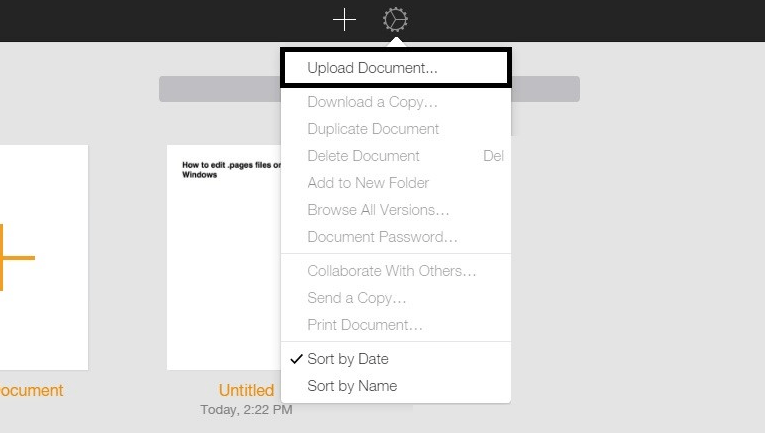
Ändern Sie die Erweiterung der . Pages
. Pages Dateien sind im Grunde.Zip-Dateien. Es enthält nicht nur die für Pages notwendigen Dokumentinformationen, sondern auch eine JPG-Datei und eine optionale PDF-Datei, die zur Vorschau des Dokuments verwendet werden können. Daher können wir die .page-Datei öffnen, indem wir die Erweiterung der .page-Datei ändern.
Schritt 1. Suchen Sie die Seitendatei auf Ihrem Computer und klicken Sie dann mit der rechten Maustaste auf die Seitendatei. Dies öffnet das Dropdown-Menü. Klicken Sie dann auf "Umbenennen", um die Erweiterung zu ändern.
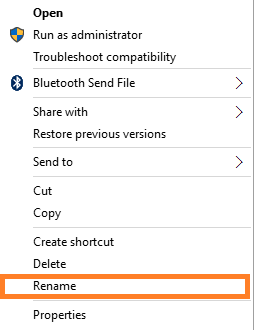
Schritt 2. Ersetzen Sie die Erweiterung .pages durch .zip. Löschen Sie die Erweiterung ".pages" und ersetzen Sie sie durch die Erweiterung ".zip". Drücken Sie dann die "Enter"-Taste auf der Tastatur, um die Erweiterungsänderung zu speichern.
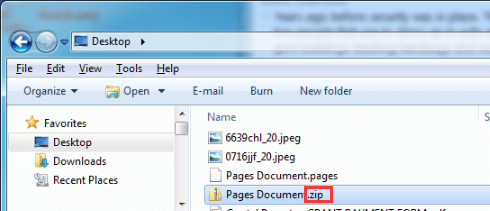
Schritt 3. Auf den meisten Windows-Computern doppelklicken Sie einfach, um die ZIP-Datei mit WinZip oder WinRAR zu öffnen, um die Datei zu lesen. Sobald Sie auf die ZIP-Datei doppelklicken, um sie zu öffnen, werden möglicherweise einige verschiedene Dateien und Ordner darin angezeigt.
Schritt 4. Öffnen Sie den Ordner "QuickLook", dann finden Sie eine Datei namens "Preview.pdf". Öffnen Sie die PDF-Datei mit einem PDF-Reader auf Ihrem Computer, um die Seitendatei zu lesen.
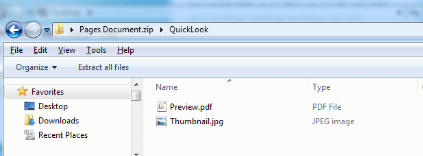
Konverter verwenden
Es gibt auch eine andere Methode, um die Auslagerungsdatei unter Windows zu öffnen und zu lesen, dh die Auslagerungsdatei in ein von Windows unterstütztes Format zu konvertieren. Hier empfehlen wir Ihnen, die Seitendatei in doc/docx zu konvertieren, da diese beiden Arten von Formaten für Microsoft Word geeignet sind. Wenn die Datei erfolgreich konvertiert wurde, können Sie sie direkt von Microsoft Word öffnen.
Wie konvertiert man Seiten in Word? Es gibt viele Konverter, mit denen Sie die Seitendatei in Word konvertieren können. Wir werden Ihnen einige davon auflisten, von denen Sie eine geeignete auswählen können.
1. CloudConvert
CloudConvert kann .pages online in .doc- oder .docx-Dateien konvertieren. Mit der fortschrittlichen Konvertierungstechnologie von CloudConvert wird die Qualität des ausgegebenen Word-Dokuments genau so sein, als ob es mit der neuesten iWork-Suite von Apple gespeichert worden wäre. In der Zwischenzeit unterstützt es viele Arten von Methoden zum Hochladen der Datei.
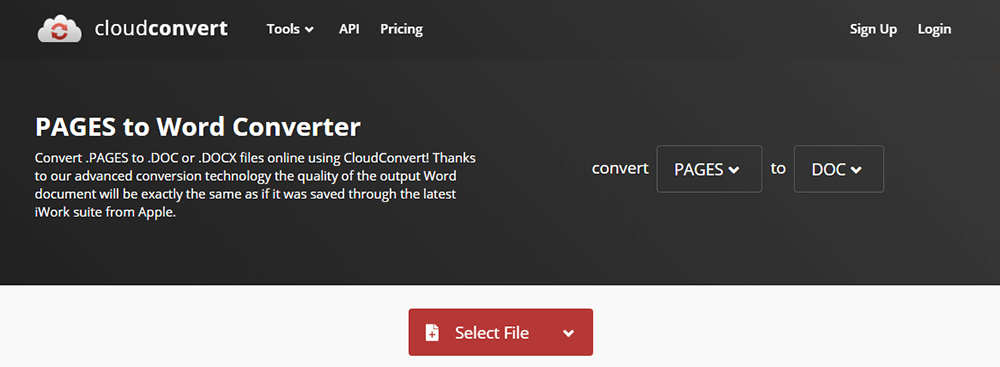
Was uns gefällt: Sie haben viele Möglichkeiten, Pages Dateien hochzuladen, und die Qualität des ausgegebenen Word-Dokuments ist gut.
Was uns nicht gefällt: CloudConvert kann für bis zu 25 Conversions pro Tag absolut kostenlos genutzt werden. Wenn Sie mehr Dateien konvertieren müssen, sollten Sie dafür bezahlen.
2. Zamzar
Zamzar ist eine Online-Dateikonvertierung, die seit 2006 über 510 Millionen Dateien konvertiert hat. Mit dem "Pages to Word Converter" in Zamzar wählen Sie einfach Ihre Pages -Datei aus, wählen Sie ein Format zum Konvertieren aus und los geht's. Es unterstützt über 1200 Dateiformate, mehr als jeder andere Konverter.
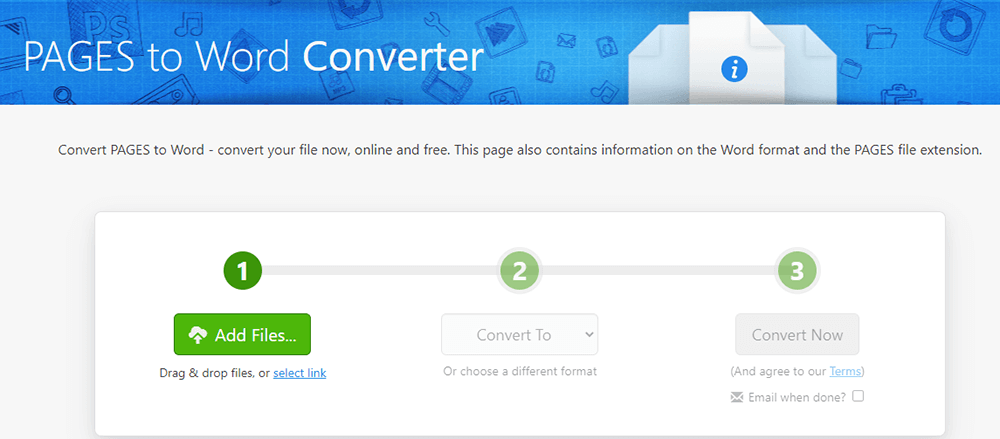
Was uns gefällt: Es unterstützt mehr als 1200 Dateiformate als jeder andere Konverter. Inzwischen unterstützt es auch Batch-Konvertierung. Dies bringt uns großen Komfort.
Was uns nicht gefällt: Der Downloadlink ist nur 24 Stunden gültig; Sie müssen die Konvertierung innerhalb eines Tages nach Fertigstellung des Downloads speichern.
3. FreeConvert
FreeConvert ist ein kostenloses Online-Dateikonvertierungstool zum Konvertieren Ihrer Dateien (Bilder, Videos, Dokumente und Musik) von einem Format in ein anderes. Es muss keine Software heruntergeladen werden. Alle Ihre Dateien werden sicher über das HTTPs-Protokoll hochgeladen. Mit FreeConvert können Sie Ihre Dateien schnell und einfach von Seiten in das Word-Format konvertieren.
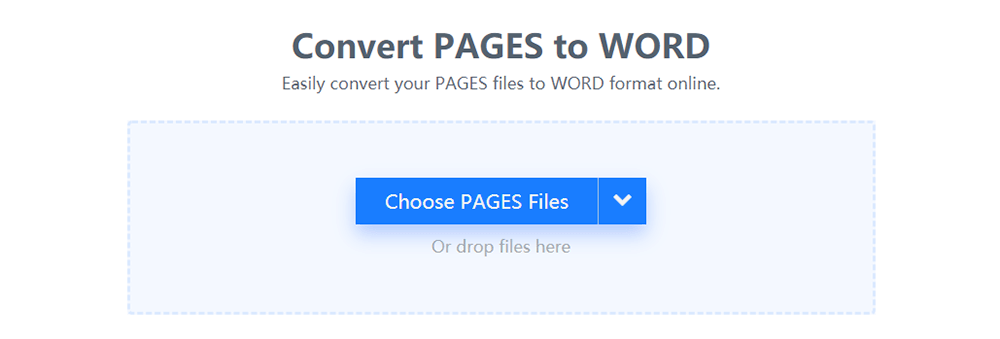
Was uns gefällt: Es unterstützt die Stapelkonvertierung von PAGES in das WORD-Format durch Hochladen mehrerer PAGES-Dateien.
Was uns nicht gefällt: Dateien, die größer als 1 GB sind, werden nicht unterstützt.
Abschnitt 3 - So öffnen Sie eine Pages Datei auf einem Mac mit der Pages Anwendung
. Pages -Dateien sind Textverarbeitungsdokumente, die mit der Anwendung „Pages“ von Apple erstellt wurden. Daher können wir die Pages-Datei direkt mit der Pages -Anwendung öffnen.
Schritt 1. Öffnen Sie die Pages Anwendung auf Ihrem Mac. Wenn Sie die Anwendung nicht finden können, können Sie sie kostenlos aus dem App Store herunterladen.
Schritt 2. Klicken Sie auf "Datei" > "Öffnen", um die Seitendatei auf Ihrem Computer auszuwählen. Klicken Sie dann auf "OK".
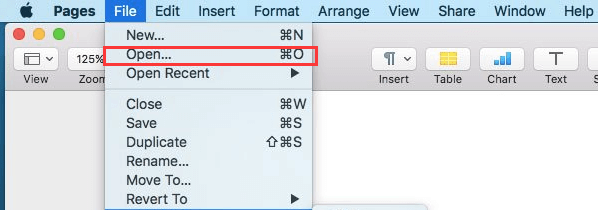
Schritt 3. Dann können Sie die Seitendatei auf dem Mac öffnen und anzeigen.
FAQ
Wie konvertiert man Seiten in Word?
Sie können die oben bereitgestellten Online-Konverter verwenden, um die Datei zu konvertieren. Egal, ob Sie ein Mac- oder Windows-Benutzer sind, Sie können den obigen Konverter verwenden. Wenn Sie die detaillierten Schritte der Konvertierung erfahren möchten, lesen Sie bitte den Beitrag " So konvertieren Sie Pages in Word ".
Was ist der beste Weg, um die Seitendatei unter Windows zu öffnen?
Wir haben 3 Möglichkeiten zum Öffnen der Seitendatei unter Windows aufgelistet. Die beste Möglichkeit, die Seitendatei unter Windows zu öffnen, besteht darin, die Erweiterung der Seitendatei zu ändern. Benennen Sie die Datei einfach mit wenigen Klicks um, dann können Sie sie direkt unter Windows öffnen.
Fazit
Mit den oben angegebenen Methoden können Sie die Seitendateien unabhängig davon, ob Sie ein Mac- oder Windows-Benutzer sind, öffnen und anzeigen. Sie können bei Bedarf auch Seiten mit dem Online-Konverter in Word-Dateien konvertieren.
War dieser Artikel hilfreich? Danke für Ihre Rückmeldung!
JA Oder NEIN























